Después de cargar fotos , OneDrive te ayuda a organizarlas y encontrarlas. Puede explorar sus recuerdos rápidamente con nuestra nueva galería personalizable, o encontrar una foto en función de dónde se tomó, qué hay en la foto y si se trata de un vídeo, captura de pantalla, documento y mucho más.
Elige dónde estás mirando tus fotos.
Para ayudarle a encontrar fotos, la fecha aparece sobre la barra de desplazamiento a medida que se desplaza hacia arriba y hacia abajo por las fotos:
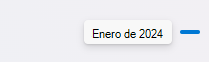
Editar o quitar una etiqueta
OneDrive crea etiquetas automáticamente para los elementos que reconoce. A veces comete errores, pero puede quitar o editar las etiquetas de una foto.
-
Desplace el mouse sobre la foto para mostrar los controles.
-
Seleccione esta opción para abrir el panel de información.
-
Escribe una nueva etiqueta o selecciona la X junto a una etiqueta para quitarla. (Puede editar etiquetas agregándolas o quitándolas).
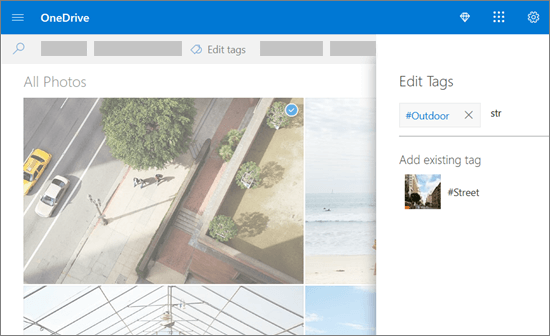
Ver todas las fotos de la misma ubicación
Si el dispositivo las toma, las fotos tienen etiquetas de ubicación, que puedes usar para ver rápidamente todas las fotos en la misma ubicación.
Precaución: Las etiquetas de ubicación pueden revelar información personal, por lo que debe tener cuidado al usarlas.
Para buscar todas las fotos en la misma ubicación, escribe la ubicación en la barra de búsqueda de la parte superior de la pantalla. Es posible que también debas agregar el país.
Sugerencia: Si la búsqueda no encuentra nada, pero sabe de al menos una foto de esa ubicación, abra el panel de información detallado de la foto para ver cómo los mapas de Bing han grabado la ubicación y úselo como término de búsqueda.
Crear tu propio álbum
Puedes organizar tus fotos en un álbum que puedes compartir con amigos o familiares.
-
Selecciona las fotos que quieras agregar al álbum y, a continuación, haz clic en Agregar al álbum.
-
Selecciona Nuevo álbum y asígnele un nombre, o bien elige agregarlo a uno de los álbumes existentes.
Para ayudarte a encontrar fotos, una vez que empieces a desplazarte, aparecerá un icono de búsqueda de un mes a la derecha, para ayudarte a desplazarte más rápido.
Editar o quitar una etiqueta
OneDrive crea etiquetas automáticamente para los elementos que reconoce. A veces comete errores, pero puede quitar o editar las etiquetas de una foto.
-
Abra la foto y pulse .
-
Seleccione Editar etiquetas.
-
Escribe una nueva etiqueta o pulsa la X junto a una etiqueta para quitarla.
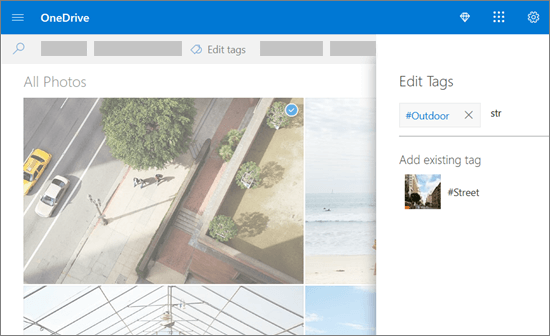
Ver todas las fotos de la misma ubicación
Si el dispositivo las toma, las fotos tienen etiquetas de ubicación, que puedes usar para ver rápidamente todas las fotos en la misma ubicación.
Precaución: Las etiquetas de ubicación pueden revelar información personal, por lo que debe tener cuidado al usarlas.
Para buscar todas las fotos en la misma ubicación, escribe la ubicación en la barra de búsqueda de la parte superior de la pantalla. Es posible que también debas agregar el país.
Sugerencia: Si la búsqueda no encuentra nada, pero sabe de al menos una foto de esa ubicación, abra el panel de información detallado de la foto para ver cómo los mapas de Bing han grabado la ubicación y úselo como término de búsqueda.
Crear tu propio álbum
Puedes organizar tus fotos en un álbum que puedes compartir con amigos o familiares.
-
Selecciona las fotos que quieras agregar al álbum y, a continuación, pulsa Abrir la foto y selecciona .
-
Pulsa para crear un nuevo álbum o elige agregarlo a uno de los álbumes existentes en la lista.
Learn more
Cambiar las vistas en el sitio web de OneDrive
Ordenar, cambiar el nombre o mover fotos y archivos en OneDrive
Formatos de vídeo que se pueden reproducir en el sitio web de OneDrive
¿Necesita más ayuda?
|
|
Contacte con el soporte técnico
Para obtener soporte técnico, vaya a Ponerse en contacto con el Soporte técnico de Microsoft, escriba el problema y seleccione Obtener ayuda. Si aún necesita ayuda, seleccione Ponerse en contacto con el soporte técnico para que se enrute a la mejor opción de soporte técnico. |
|
|
|
Administradores
|









